Sæktu besta WiFi netskanni fyrir tölvu WiFi infoview.
Á Android færðu fullt af WiFi greiningarforritum (Wi-Fi). Hins vegar skortir Windows netstjórnunarforrit. Ef þú ert með WiFi net gætirðu lent í vandræðum með það eins og hægur internethraði Tengingartruflanir eru meðal algengra einkenna Wi-Fi vandamála.
Hins vegar er vandamálið að Windows hefur ekki rétt verkfæri til að safna tæknigögnum. Fyrir vikið eigum við eftir að giska á undirrót hæga WiFi netsins. fyrirtæki fyrirhugað Nirsoft Til að leysa þetta vandamál með því að ræsa forrit WiFiInfoView.
Svo í þessari grein ætlum við að tala um forrit WiFiInfoView Fyrir Windows stýrikerfi sem skannar þráðlaus net á þínu svæði og sýnir margar mikilvægar upplýsingar um þau. Svo, við skulum komast að því.
Hvað er WifiInfoView?

dagskrá WiFiInfoView Það er í grundvallaratriðum þráðlaus netskanni sem skannar þráðlaus net á þínu svæði og sýnir margar mikilvægar upplýsingar. Til dæmis geturðu notað það til að uppgötva tæki sem eru tengd við Wi-Fi net (Wi-Fi) eigin.
Eftir uppgötvun birtist Nafn nets (SSID) OgMAC heimilisfang (MAC) og gerð PHY و RSSI merki gæði, hámarkshraði, gerð beinar (leið - mótald) og margar aðrar nauðsynlegar upplýsingar.
Það góða við forritið WiFiInfoView er að það er fáanlegt ókeypis án auglýsinga. Í sumum tilfellum getur forrit hjálpað WiFiInfoView Einnig til að finna besta hraða Wi-Fi í kringum þig.
Þegar þú setur upp forritið finnurðu tvö spjöld. Sýnir efsta spjaldið á forritinu WiFiInfoView Allar Wi-Fi tengingar eru tiltækar en neðsta spjaldið sýnir nákvæmar upplýsingar á sextándu sniði.
Það áhugaverðasta er að WifiInfoView gefur þér yfirlitsstillingu sem safnar öllum tiltækum tengingum eftir rásnúmeri, fyrirtækinu sem bjó til mótaldið, MAC vistfang og merkjagæði.
Þar að auki gerir WifiInfoView þér einnig kleift að vista útbúnar skýrslur til notkunar í framtíðinni. Hins vegar, á ókosti, WifiInfoView er aðeins til að sýna gögn um hverja þráðlausa tengingu. Það hefur enga háþróaða eiginleika.
Sæktu nýjustu útgáfuna af WifiInfoView fyrir PC
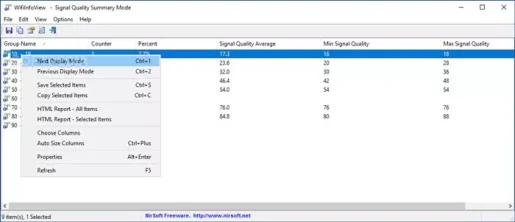
Nú þegar þú ert kunnugur WifiInfoView gætirðu viljað hlaða niður og setja upp hugbúnaðinn á tölvunni þinni. Vinsamlegast athugaðu að WifiInfoView er ókeypis hugbúnaður; Þess vegna geturðu hlaðið því niður ókeypis frá opinberu vefsíðu þeirra.
Hins vegar, ef þú vilt keyra WifiInfoView á mörgum kerfum, er betra að nota færanlega útgáfu af WiFiInfoView. Þetta er vegna þess að farsímaútgáfan af WiFiInfoView Það þarf enga uppsetningu.
Við höfum deilt nýjustu útgáfunni af WifiInfoView með þér. Hér eru niðurhalstenglar fyrir hugbúnaðinn Allir eftirfarandi tenglar eru lausir við vírusa eða spilliforrit og er alveg öruggt að hlaða niður og nota. Svo skulum við halda áfram að niðurhalstenglunum.
Hvernig á að setja upp WifiInfoView á tölvu?
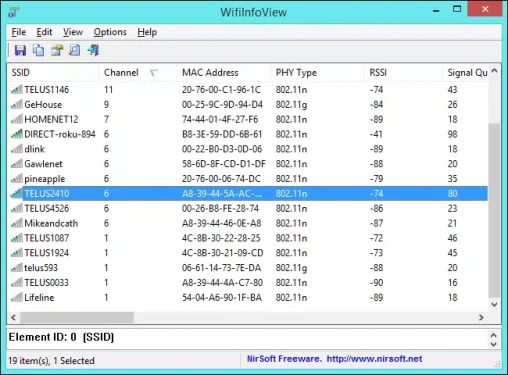
dagskrá WiFiInfoView Það er flytjanlegt tól; Þannig þarf það ekki uppsetningu. Þú þarft bara að hlaða niður skránni sem við höfum deilt í eftirfarandi línum. Þegar þú hefur hlaðið niður muntu finna zip skrá af gerðinni ZIP það inniheldur WiFiInfoView.
Þú þarft að hægrismella á ZIP skrána og draga hana út á hvaða áfangastað sem er. Þegar búið er að draga það út skaltu einfaldlega tvísmella á WifiInfoView. Forritið mun keyra og finna þráðlausa netkortið þitt.
Forritið hefur nokkuð hreina hönnun. Í efsta spjaldinu muntu geta séð allar tiltækar WiFi nettengingar. Þú munt sjá nákvæmar upplýsingar um hverja þráðlausa tengingu neðst.
Nú geturðu greint netkerfi til að finna þau bestu fyrir símann þinn eða fartölvu. Að auki geturðu valið að vista skýrslu sem HTML til notkunar í framtíðinni. Það mun einnig sýna öll tæki sem eru tengd við valið WiFi net.
WiFiInfoView Það er í raun frábært forrit til að sýna upplýsingar um Wi-Fi net. Þú getur auðveldlega skoðað MAC vistfang, merkjagæði og aðrar upplýsingar í gegnum WiFiInfoView.
Þú gætir líka haft áhuga á að læra um:
Við vonum að þér finnist þessi grein gagnleg til að vita hvernig á að hlaða niður og setja upp WifiInfoView fyrir PC Wifi Scanner (nýjasta útgáfan).
Deildu skoðun þinni og reynslu með okkur í athugasemdunum.









